
Tutorial original aqui
Material
Abre el zip con el material en la carpeta donde lo has guardado Duplica los materiales en tu psp y cierra los originales.
Trabaja siempre sobre copias para no perder el material. Coloca las selecciones, máscaras, texturas etc en las carpetas del psp correspondientes,
o en su lugar en las carpetas que tengas ruteadas a tu programa (Corel 04_002 Displacement Map Plasma flame en la carpeta de mapas de Desplazamiento)
Para la realización de este tutorial se ha usado el programa psp X6, pero puedes usar otras versiones.
Para su realización son necesarios conocimientos básicos del psp.
Es posible que tus resultados varíen si no usas la misma versión del Psp
Filtros:
Unplugged Shapes/45 degree angle
Te hará falta también el programa Animation Shop
Gracias a JHanna y a Krys por el material usado
Si quieres puedes ayudarte de la regla para situarte en la realización del tutorial
Marcador (Arrastra con el raton)
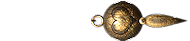
1. Activar la Paleta de Materiales
En Primer Plano colocar el color #fcf6e0
En el Segundo Plano el color #5e3a16
2. Con la ayuda de estos dos colores vamos a crear un gradiente Primero_Segundo Plano
Estilo_ Rectangular Angulo_ 0º Repeticiones_ 0 Invertido_ Sin seleccionar
Horizontal y Vertical_ 50
Enlazar puntos_ Seleccionado
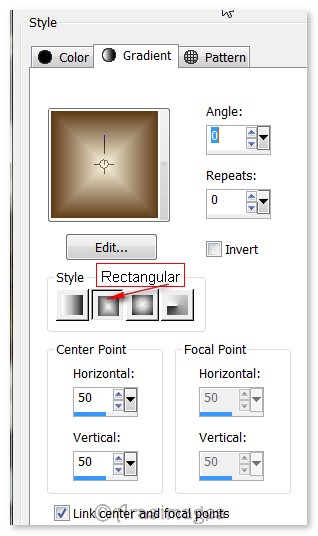
3. Abrir una nueva imagen transparente de 800x 650pixeles
Llenar con el Gradiente
4. Capas_ Nueva capa de trama
Selecciones_ Seleccionar todo
5. Activar la máscara de Narah_maks_0511.jpg.
Edición_ Copiar
Edición_ Pegar en la selección.
6. Selecciones_ Anular selección
Opacidad al 44%
7. Efectos_ Complementos_ Unplugged Shapes/45 degree Angle.
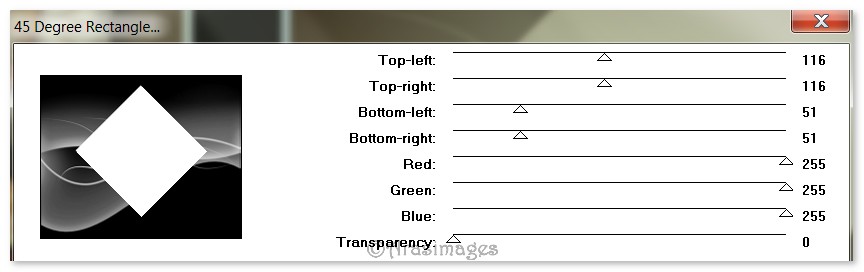
8. Efectos_ Efectos de la imagen_ Mosaico integrado
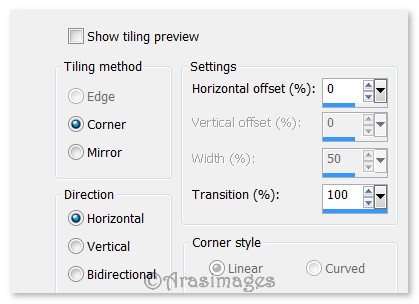
9. Activar la varita mágica_ Clic dentro de los diamantes
Ver captura con los valores
(modo_Color)

10. Efectos_ Efectos 3D_ Biselado interior
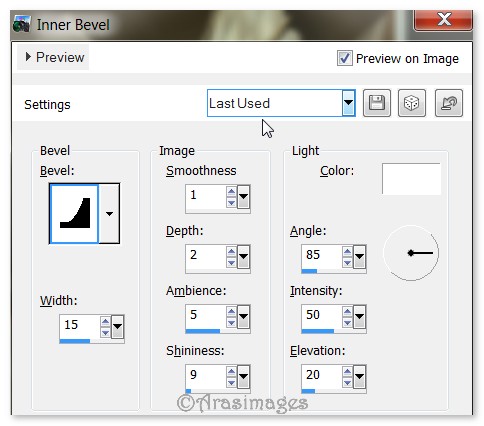
11. Efectos_ Efectos 3D_ Sombra en el color negro
-16_ 16_ 50_ 20
12. Selecciones_ Anular selección
13. Efectos_ Efectos de Distorsión_ Ondas
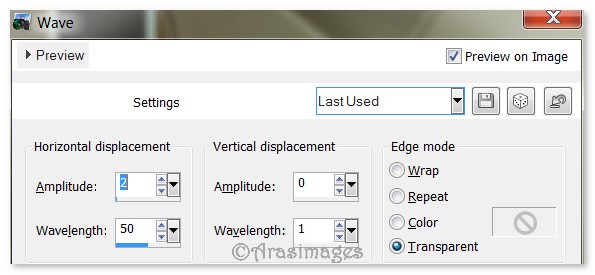
14. Efectos_ Efectos de Borde_ Realzar
15. Capas_ Nueva capa de trama
Llenar con el color #fcf6e0.
16. Abrir la máscara Narah_mask_5011.jpg image.
Dejar abierta en nuestro plan de trabajo
17. Capas_ Nueva capa de máscara_ A partir de una imagen
Buscar la máscara de Narah Narah_mask_501
Capas_ Fusionar grupo
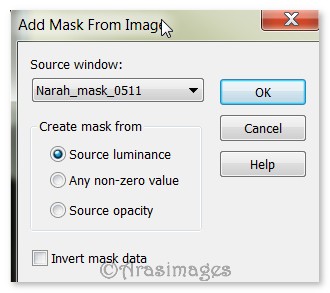
18. Efectos_ Efectos de Distorsión_ Mapa de Desplazamiento
Elegir Plasma flame (llama de plasma)
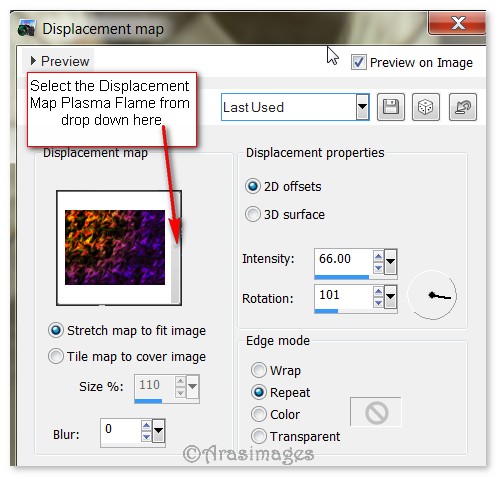
19. Efectos_ Efectos de Borde_ Realzar
20. Activar la imagen dreamlover_bywilma_metaldeco
Edición_ Copiar
Edición_ Pegar como nueva capa
21. Imagen_ Cambiar de tamaño_ Redimensionar al 22%
Todas las capas sin seleccionar
Colocar en la esquina superior izquierda
22. Ajustar_ Nitidez_ Enfocar
23. Efectos_ Efectos 3D_ Sombra en el color negro
-16_ 16_ 67_ 20
24. Capas_ Duplicar
Imagen_ Voltear
(en el caso del psp x7 sería: imagen_ Espejo_ Espejo vertical)
25. Activar la imagen STP16.png image.
Edición_ Copiar
Edición_ Pegar como nueva capa
26. Quitar la firma
Colocar la izquierda, cerca de la decoración
27. Efectos_ Efectos 3D_ Sombra en el color negro
-16_ 16_ 67_ 30
28. Pegar de nuevo la imagen STP16 once como nueva capa
Imagen_ Espejo
Quitar la firma
Colocar justo a continuación
Ver imagen

29. Efectos_ Efectos 3D_ Sombra en el color negro
-16_ 16_ 67_ 30
30. Capas_ Fusionar hacia abajo
31. (Este paso es opcional)
Efectos_ Efectos de la Iluminación_ Luces
Color #fdf7e1.
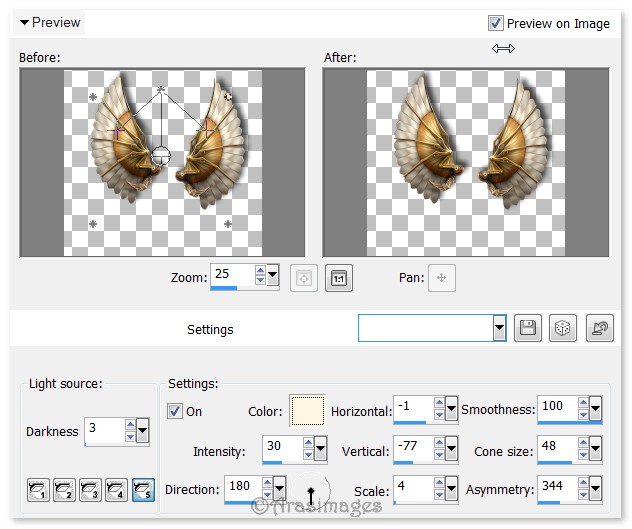
32. Activar la imagen JHanna_123 tube_030409.pspimage.
Edición_ Copiar
Edición_ Pegar como nueva capa
33. Mover un poco hacia abajo y hacia la derecha
Usar la herramienta de cambiar color
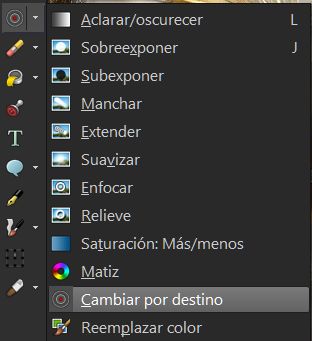
Leves clics en el vestido de la chica para cambiar del color blanco al crema (color de Primer Plano)
34. Ajustar_ Nitidez_ Enfocar
35. Imagen_ Agregar bordes_ Simétrico_ 2 pixeles en el color #fcf6e0.
36. Es el momento de añadir tu firma o marca de agua si así lo deseas
Archivo_ Guardar en formato png
37. Activar la imagen STP17.png.
Imagen_ Cambiar de tamaño_ Redimensionar al 90%
Todas las capas seleccionado
38. Quitar la firma
Ajustar_ Nitidez_ Enfocar
Edición_ Copiar
39. Abrir el programa Animation Shop.
Edición_ Pegar como nueva animación
40. Efectos_ Insertar transición de imagen
Efectos_ Zoom
Personalizar:
Clic en Zoom out Preserve top frame transparency y Zoom scaling/scaled.
Ok
Usar los valores que ves en la captura
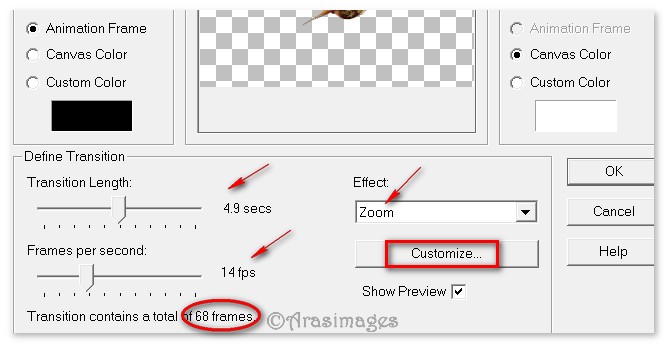
41. Activar el primer marco
Edición_ Seleccionar todo
Efectos_ Aplicar efecto de imagen
Clic en personalizar
Rotate to 80
Mirar valores en captura
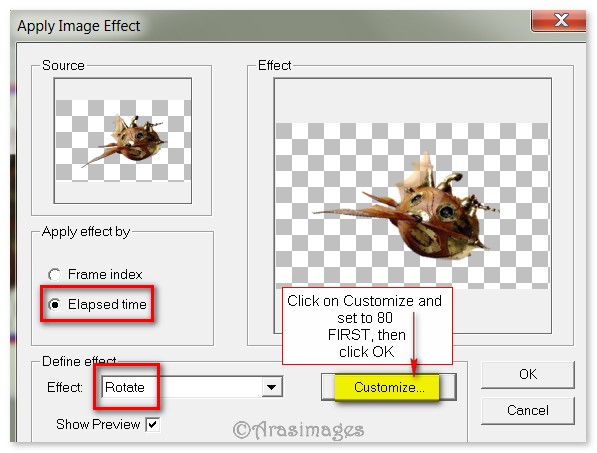
42. No situamos en el primer marco
Edición_ Seleccionar todo
Animación_ Propiedades del marco
Poner la velocidad en 10
Clic derecho_ Copiar la imagen
43. Abrir la imagen Steampunk Space Travelers.png file.
Duplicar hasta tener 69 marcos
44. Nos situamos sobre el primer marco
Edición_ Seleccionar todo
Clic derecho en el primer marco
Pegar en el marco seleccionado
Colocar en la parte inferior, hacia la derecha
Guíate por el modelo original
45. Regresar a la imagen spaceship animation.
Nos situamos sobre el primer marco
Edición_ Seleccionar todo
Asegúrate de que todos los marcos están seleccionados
46. Animación_ Revertir marcos
Clic derecho en la parte superior
Copiar
47. Regresamos a la imagen principal
Clic derecho_ Pegar en el marco seleccionado
Colocar en la parte inferior izquierda
Guíate del modelo original para saber dónde colocarlo
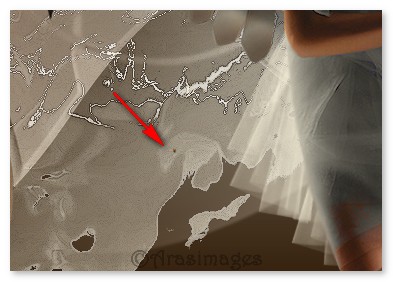
48. Lanzar la animación
Si todo es correcto y nos gusta
Guardar en formato Gif
Por favor, si vas a usar este tutorial como stationery, cards o lo vas colocar otro sitio,
agradecería contactarme para pedir permiso, poniendo los créditos de Arasimages y un link al tutorial original si es posible.
Gracias
Hemos terminado nuestro trabajo
Espero que hayas disfrutado haciéndolo tanto como Bárbara creándolo
Si tienes algún problema contacta con ella o en el correo de la web
